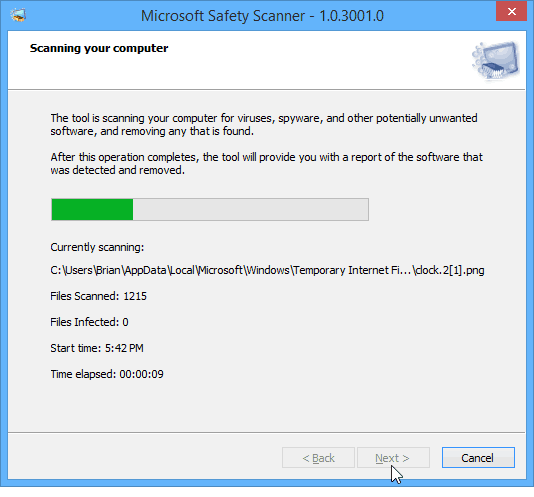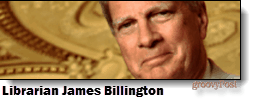آخر تحديث في

تأتي الخطوط بأنماط مختلفة وتوفر طريقة بسيطة لتعزيز الإبداع في عملك. إليك كيفية إضافة المزيد إلى جهاز Mac الخاص بك.
يأتي جهاز Mac الخاص بك مزودًا بقائمة طويلة من الخطوط المثبتة بالفعل. يمكنك تنزيل المزيد من الخطوط وتثبيتها من Apple والمصادر الأخرى وكذلك إزالة الخطوط من النظام في أي وقت. إليك كيفية القيام بذلك.
خطوط ماك: مقدمة
يوجد Font Book على جهاز Mac ضمن قائمة التطبيقات على جهاز الكمبيوتر الخاص بك. تتضمن القائمة خطوط النظام التي تم تنزيلها بالفعل وخطوط أخرى قد ترغب في إضافتها. يتم ترتيب الخطوط بواسطة الكمبيوتر أو المستخدم. ما لم تكن قد أضفت الخطوط يدويًا بالفعل ، فستجد جميع تطبيقاتك في الفئة السابقة. بالتعمق أكثر ، ترى الخطوط مرتبة حسب المجموعات ، بما في ذلك Fun و Modern و PDF و Traditional. يمكنك إضافة مجموعات جديدة إلى Font Book ، ثم تغيير مكان وجود الخطوط. ومع ذلك ، لا يؤثر هذا على كيفية عمل الخط عبر macOS وفي التطبيقات. القدرة على إضافة مجموعات جديدة للاستخدام التنظيمي فقط.

تثبيت والتحقق من صحة الخطوط
لاستخدام الخطوط في تطبيقاتك ، تحتاج إلى تثبيتها والتحقق من صحتها باستخدام Font Book. بعد تثبيت الخطوط ، تحدث عملية التحقق تلقائيًا. عندما تكون هناك مشاكل ، سترى رسالة توضح ما يحدث. في بعض الأحيان ، تكون المشكلة ببساطة أنك قمت بتثبيت نفس التطبيق أكثر من مرة ، وتطالبك Apple بإزالة أحد هذه التطبيقات قبل التحقق من الصحة.
يوجد بالآلاف من الخطوط المتاحة عبر الإنترنت ، سواء المجانية أو المدفوعة ، وأحيانًا لا تعمل بشكل صحيح على Mac. مرة أخرى ، يعالج دفتر الخطوط هذه المشكلات ويحلها قبل التحقق من الصحة. خلاف ذلك ، لا يمكنك استخدام التطبيق. إذا لم يكن لديك الوقت الكافي لإجراء عملية التحقق من صحة الخطوط التي بها مشكلة ، فيمكنك القيام بذلك لاحقًا.
التركيب
لتثبيت خطوط جديدة على جهاز Mac الخاص بك ، قم بأي مما يلي:
- انقر نقرًا مزدوجًا فوق ملف دفتر الخطوط في مجلد التطبيقات ، ثم انقر فوق زر إضافة، حدد موقع الخط وحدده ، ثم اختر افتح.
- اسحب ملف الخط إلى أيقونة تطبيق Font Book في Dock.
- انقر نقرًا مزدوجًا فوق ملف ملف الخط في Finder ، ثم انقر على تثبيت الخط في مربع الحوار الذي يظهر.
لتنزيل خطوط النظام وتثبيتها:
- انقر نقرًا مزدوجًا فوق ملف دفتر الخطوط في مجلد التطبيقات وقم بتمييز واحد أو أكثر من الخطوط الباهتة في القائمة. انقر تحميل لتثبيت والتحقق من صحة. تؤكد تحميل في المربع المنبثق.
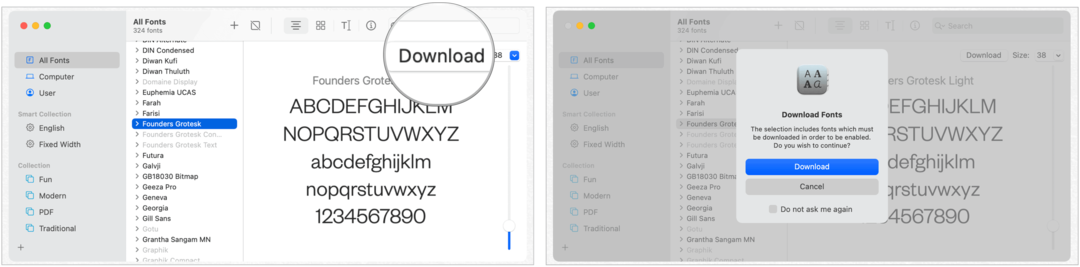
تحقق من صحة الخطوط المزعجة
إذا لم يتم عرض الخط على جهاز Mac بشكل صحيح أو إذا لم يتم فتح المستند بسبب خط تالف ، يمكنك التحقق من صحة الخط أو حذفه. للخطوط المبطلة فقط:
- في Font Book ، حدد ملف الخط. أختر ملف> التحقق من الخط. اتبع الإرشادات التي تظهر على الشاشة ، ثم انقر فوق نافذة التحقق من صحة الخط. تشير الأيقونة الخضراء إلى أن الخط قد تم تمريره ، والرمز الأصفر يظهر تحذيرًا ، بينما يشير الرمز الأحمر إلى أنه فشل. حدد مربع الاختيار بجوار الخط الفاشل ، ثم انقر فوق إزالة محدد.
للعثور على تحذيرات أو أخطاء في قائمة طويلة من الخطوط ، انقر على القائمة المنبثقة أعلى نافذة التحقق من صحة الخط ، ثم اختر التحذيرات والأخطاء.
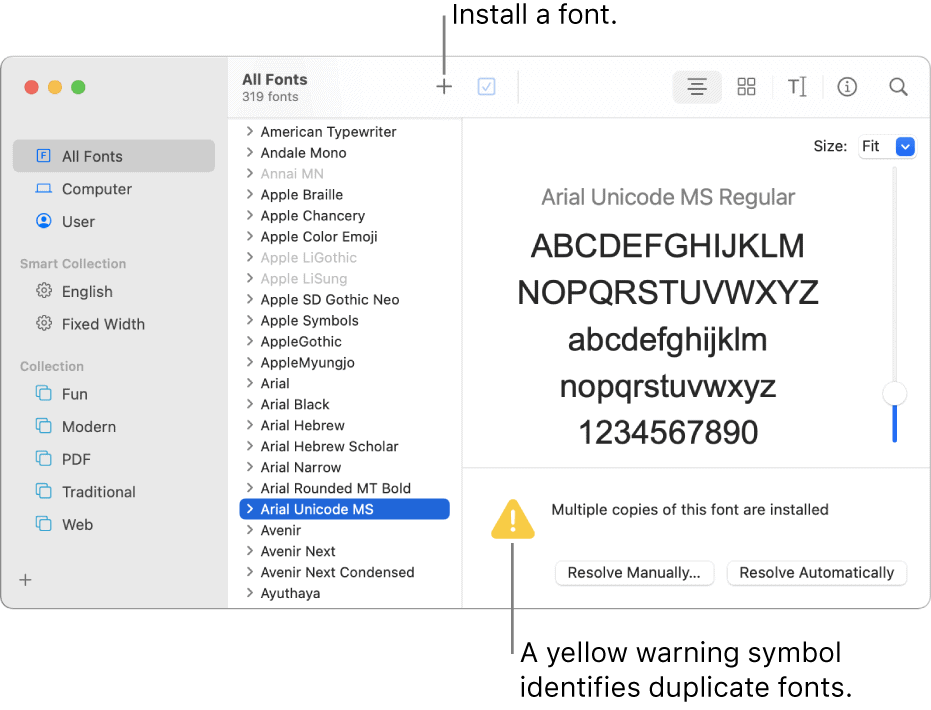
حل الخطوط المكررة
يوفر Font Book طريقة بسيطة لتحديد الخطوط المكررة وإزالتها على Mac. لفعل هذا:
- في دفتر الخطوط ، اختر تحرير> ابحث عن التكرارات الممكنة. لحل التكرارات ، يمكنك اختيار:
- حل تلقائيًا: يقوم Font Book بتعطيل أو نقل التكرارات إلى Trash ، كما هو محدد في تفضيلات Font Book.
- حل يدويًا: تابع إلى الخطوة التالية لمراجعة التكرارات والتعامل معها بنفسك.
إزالة الخطوط وتعطيلها وتمكينها
باستخدام الخطوط المثبتة ، يمكنك إزالة الخطوط وتعطيلها وتمكينها في أي وقت:
- إزالة: حدد خطًا واحدًا أو أكثر في Font Book. اضغط على مفتاح الحذف ، ثم انقر على إزالة.
- تعطيل: حدد خطًا واحدًا أو أكثر في Font Book. انقر فوق الزر تعطيل في شريط الأدوات أعلى قائمة الخطوط ، ثم انقر فوق تعطيل للتأكيد. لا يتم حذف الخطوط المعطلة. بدلاً من ذلك ، فإنها تصبح باهتة وتسمى Off في قائمة الخطوط.
- ممكن: حدد خطًا واحدًا أو أكثر في Font Book. انقر فوق الزر "تمكين" في شريط الأدوات أعلى قائمة الخطوط ، ثم انقر للتأكيد.
البحث عن خطوط الطرف الثالث
يمكنك العثور على خطوط خارجية مجانية أو متاحة للشراء عبر الإنترنت. عند اختيار خط ، تأكد من أنه مدعوم على macOS. من بين المواقع للعثور على الخطوط الجديدة:
- Fonts.com: يقدم الموقع الكثير من الخطوط عالية الجودة بسعر.
- FontSpace: رائع للعثور على الخطوط المجانية.
- السنجاب الخط: المزيد من الهدايا المجانية هنا.
استعادة الخطوط الافتراضية
قد ترغب في استعادة الخطوط المرفقة مع جهاز Mac الخاص بك. يمكنك القيام بذلك باتباع خطوة واحدة:
- في دفتر الخطوط ، حدد ملف> استعادة الخطوط القياسية. استعادة الخطوط التي لم يتم تثبيتها تلقائيًا.
ملخص
تأتي الخطوط بأنماط مختلفة وتوفر طريقة بسيطة لتعزيز الإبداع في عملك. في نظام التشغيل macOS ، يوفر دفتر الخطوط جميع الأدوات التي تحتاجها لتنزيل الخطوط الجديدة وتثبيتها والتحقق من صحتها ، والتي يمكنك استخدامها عبر تطبيقات الكمبيوتر.
مطابقة الأسعار في المتجر: كيفية الحصول على الأسعار عبر الإنترنت براحة تامة
الشراء من المتجر لا يعني أن عليك دفع أسعار أعلى. بفضل ضمانات مطابقة الأسعار ، يمكنك الحصول على خصومات عبر الإنترنت باستخدام الطوب وقذائف الهاون ...
كيفية إهداء اشتراك Disney Plus ببطاقة هدايا رقمية
إذا كنت تستمتع بـ Disney Plus وترغب في مشاركتها مع الآخرين ، فإليك كيفية شراء اشتراك Disney + Gift مقابل ...
دليلك لمشاركة المستندات في مستندات Google وجداول البيانات والعروض التقديمية
يمكنك بسهولة التعاون مع تطبيقات Google المستندة إلى الويب. إليك دليلك للمشاركة في المستندات وجداول البيانات والعروض التقديمية من Google مع الأذونات ...